How to install Apache on CentOS 8
วิธีติดตั้ง Apache บน CentOS 8
เซิร์ฟเวอร์ Apache HTTP เป็นเว็บเซิร์ฟเวอร์ที่ใช้กันอย่างแพร่หลายมากที่สุดในโลก มีคุณสมบัติมากมาย รวมถึงโมดูลที่สามารถโหลดได้แบบไดนามิก และมีการบูรณาการกับซอฟต์แวร์ยอดนิยมอื่น ๆ อีกมากมาย ก่อนที่จะเริ่มดำเนินการติดตั้ง แนะนำให้ ตั้งค่า server เบื้องต้นด้วย CentOS 8 ก่อน
ขั้นตอนที่ 1 — ติดตั้ง Apache
Apache มีอยู่ในซอฟต์แวร์เริ่มต้นของ CentOS ซึ่งหมายความว่าเราสามารถติดตั้งด้วยตัวจัดการแพ็คเกจ dnf 1และเนื่องจากเราได้สร้างผู้ใช้ที่ไม่ใช่ root ที่เรากำหนดค่าไว้ใน ตั้งค่า server เบื้องต้นด้วย CentOS 8 เราจึงต้องใช้คำสั่ง sudo ในการติดตั้งแพ็คเกจ Apache ด้วยคำสั่งต่อไปนี้
sudo dnf install httpd
Shell session
Copy
หลังจากยืนยันการติดตั้งแล้ว dnf จะติดตั้ง Apache และการขึ้นต่อกันที่จำเป็นทั้งหมด หากวางแผนที่จะกำหนดค่า Apache เพื่อแสดงเนื้อหาผ่าน HTTPS อย่าลืมว่าต้องเปิดพอร์ต 443 ด้วยคำสั่งต่อไปนี้
sudo firewall-cmd --permanent --add-service=https
Shell session
Copy
จากนั้น ให้ reload ไฟร์วอลล์ใหม่เพื่อให้มีผลบังคับใช้
sudo firewall-cmd --reload
Shell session
Copy
หลังจากโหลดไฟร์วอลล์ใหม่แล้ว ก็พร้อมที่จะเริ่มบริการและตรวจสอบเว็บเซิร์ฟเวอร์
ขั้นตอนที่ 2 — ตรวจสอบเว็บเซิร์ฟเวอร์
Apache จะไม่เริ่มทำงานบน CentOS โดยอัตโนมัติ เมื่อการติดตั้งเสร็จ ดังนั้นจะต้องเริ่มกระบวนการ Apache ด้วยตนเอง
sudo systemctl start httpd
Plain text
Copy
ตรวจสอบว่าบริการกำลังทำงานด้วยคำสั่งต่อไปนี้
sudo systemctl status httpd
Shell session
Copy

จะเห็นได้ว่าสถานะใช้งานอยู่ (Active) เมื่อบริการกำลังทำงานอยู่
คุณสามารถเข้าถึงหน้าเริ่มต้นของ Apache เพื่อยืนยันว่าซอฟต์แวร์ทำงานอย่างถูกต้องผ่านที่อยู่ IP หากไม่ทราบที่อยู่ IP ของเซิร์ฟเวอร์ คุณสามารถตรวจสอบได้จาก
hostname -I
Shell session
Copy
คำสั่งนี้จะแสดงที่อยู่ทั้งหมดของโฮสต์ ดังนั้นจะได้ที่อยู่ IP บางส่วนกลับมาโดยคั่นด้วยช่องว่าง คุณสามารถลองแต่ละรายการในเว็บเบราว์เซอร์เพื่อดูว่าใช้งานได้หรือไม่ หรืออีกทางเลือกคือ คุณสามารถใช้ curl เพื่อขอ IP จาก icanhazip.com ซึ่งจะให้ที่อยู่ IPv4 สาธารณะของคุณเมื่ออ่านจากที่อื่นบนอินเทอร์เน็ต
curl -4 icanhazip.com
Shell session
Copy
เมื่อคุณมีที่อยู่ IP ของเซิร์ฟเวอร์แล้ว ให้ป้อนลงในแถบที่อยู่ของเบราว์เซอร์
http://your_server_ip
Plain text
Copy
จะได้ผลลัพธ์ดังต่อไปนี้

ขั้นตอนที่ 3 — การจัดการกระบวนการของ Apache
หลังจากติดตั้งและเรียกใช้บริการแล้ว ตอนนี้คุณสามารถใช้คำสั่ง systemctl อื่นเพื่อจัดการเซิร์ฟเวอร์ตามที่ต้องการได้
หากต้องการหยุดเว็บเซิร์ฟเวอร์ของคุณ ให้พิมพ์
sudo systemctl stop httpd
Shell session
Copy
หากต้องการรีสตาร์ทเว็บเซิร์ฟเวอร์เมื่อหยุดทำงาน ให้พิมพ์
sudo systemctl start httpd
Shell session
Copy
หากต้องการหยุดแล้วเริ่มบริการอีกครั้ง ให้พิมพ์
sudo systemctl restart httpd
Shell session
Copy
หากต้องการเปลี่ยนแปลงการกำหนดค่า Apache เมื่อมีการโหลดซ้ำได้โดยไม่ทำให้การเชื่อมต่อหลุดให้ใช้คำสั่งนี้
sudo systemctl reload httpd
Shell session
Copy
ตามค่าเริ่มต้น Apache ได้รับการกำหนดค่าให้เริ่มทำงานโดยอัตโนมัติเมื่อเซิร์ฟเวอร์ถูก boots หากไม่ต้องการ ให้ปิดการใช้งานการทำงานนี้โดยการพิมพ์
sudo systemctl disable httpd
Shell session
Copy
หากต้องการเปิดใช้งานบริการอีกครั้งเพื่อเริ่มต้นระบบ boots ให้พิมพ์
sudo systemctl enable httpd
Shell session
Copy
ปกติแล้วการกำหนดค่าเริ่มต้นสำหรับ Apache จะอนุญาตให้เซิร์ฟเวอร์สามารถสร้างเว็บไซต์เดียวได้ หากต้องการที่จะใช้งานหลายโดเมนบนเซิร์ฟเวอร์ จะต้องกำหนดค่าโฮสต์เสมือนบนเว็บเซิร์ฟเวอร์ Apache ก่อน






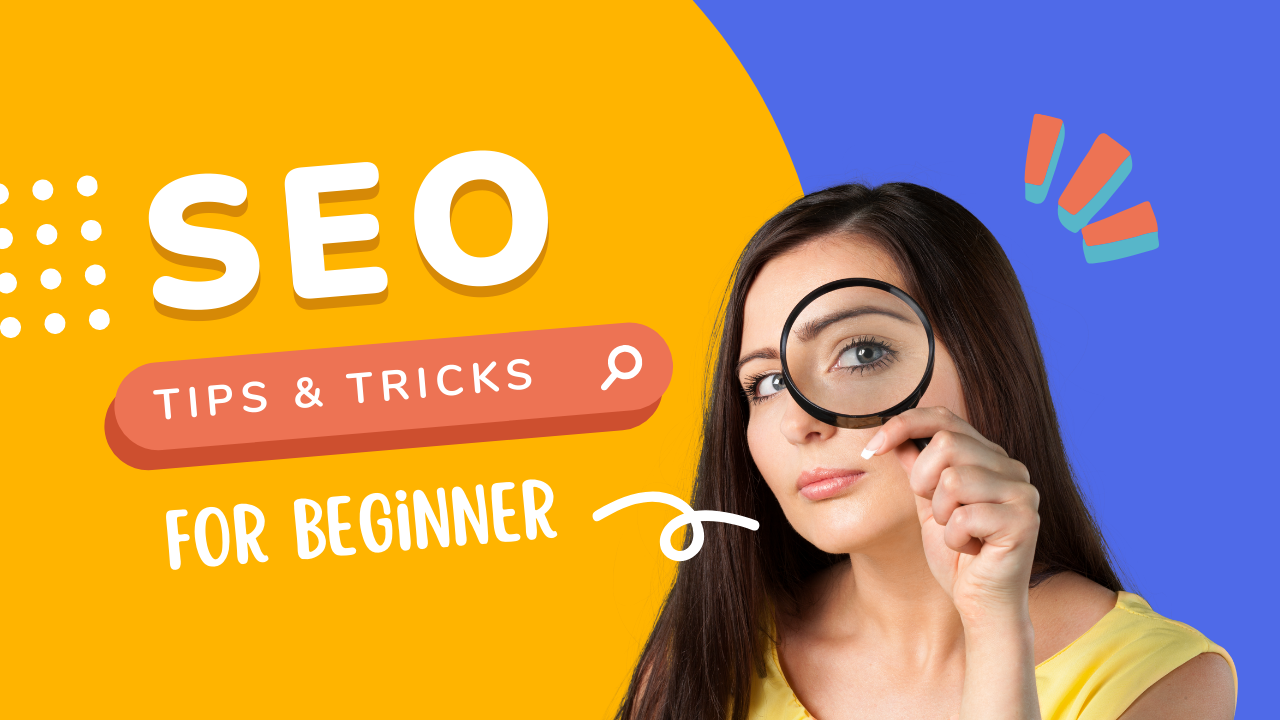
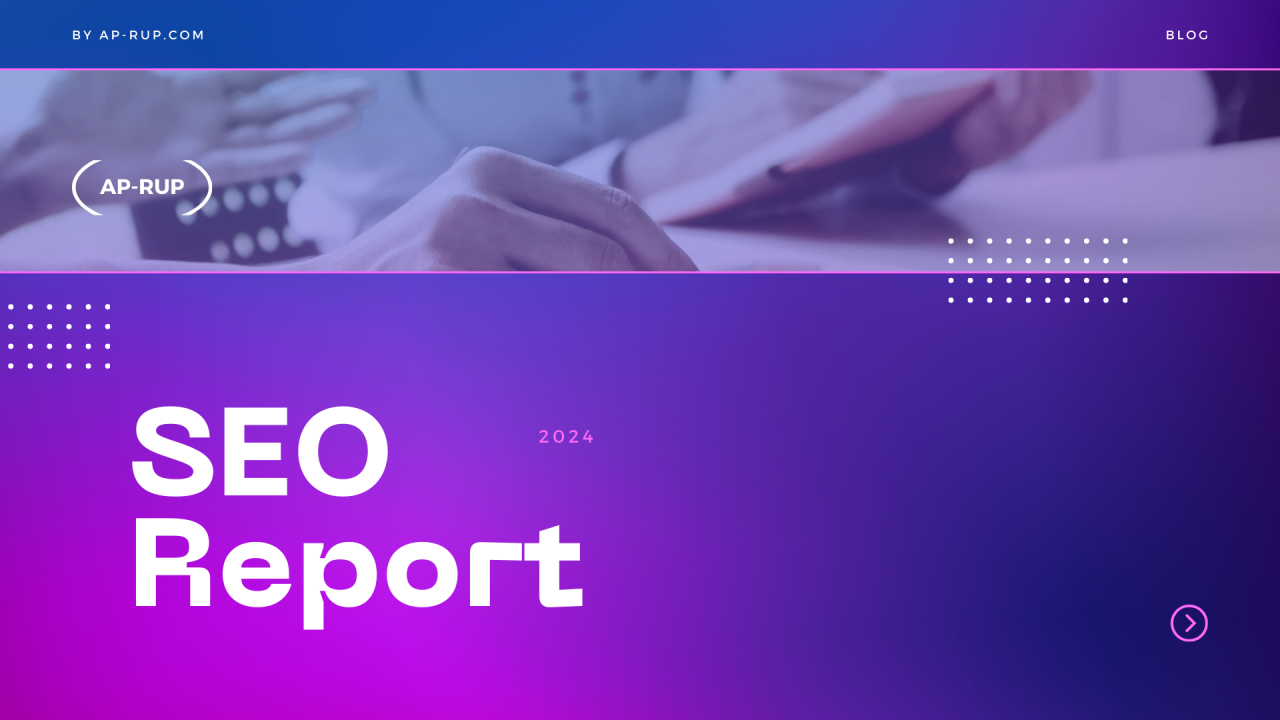
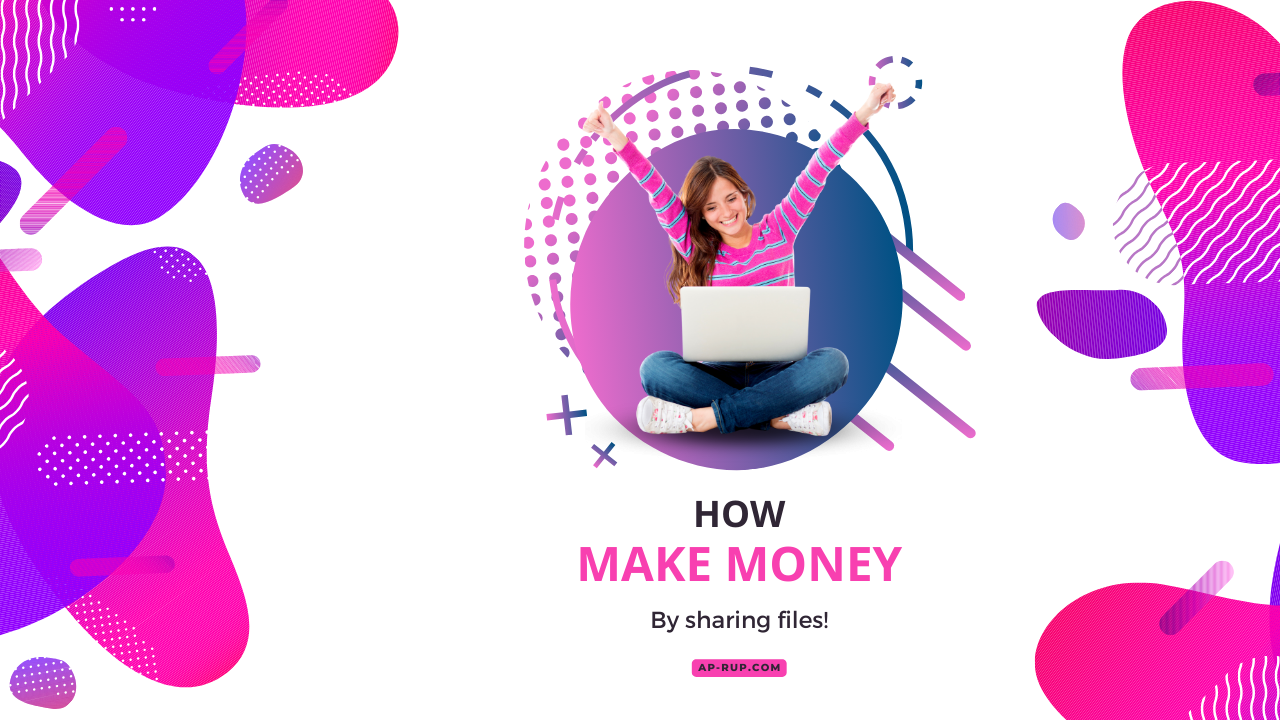
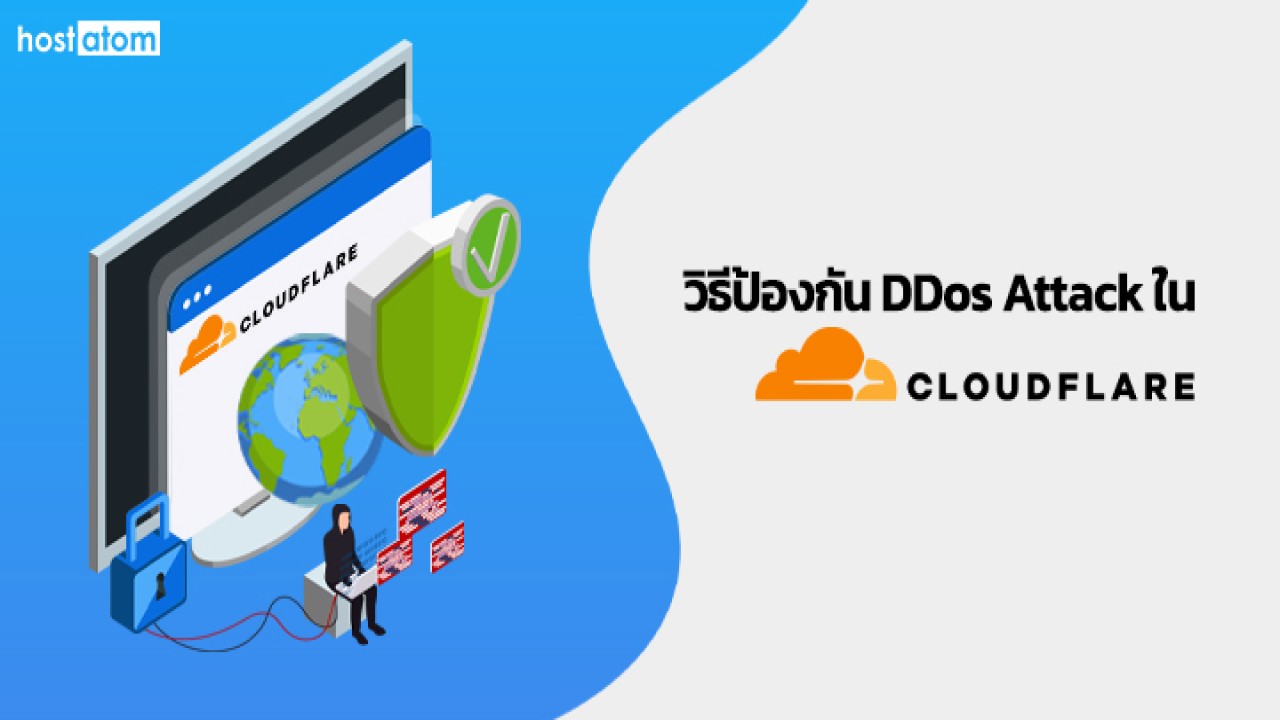

ความคิดเห็น (0)
ไม่พบความคิดเห็น